- Osa 1. Omistajalle lukitun iPhonen lukituksen avaaminen oikealla pääsykoodilla
- Osa 2. Omistajalle lukitun iPhonen lukituksen avaaminen palauttamalla Apple ID -salasana
- Osa 3. Omistajalle lukitun iPhonen lukituksen avaaminen Apple-tuen kautta
- Osa 4. Apple ID:n poistaminen iPhonesta FoneLab iOS Unlockerilla
- Osa 5. Usein kysytyt kysymykset iPhonen lukituksen avaamisesta omistajalle
- Avaa Apple ID
- Ohita iCloud-aktivointilukko
- Doulci iCloud -lukitustyökalu
- Factory Unlock iPhone
- Ohita iPhone-pääsykoodi
- Nollaa iPhone-salasana
- Avaa Apple ID
- Avaa iPhone 8 / 8Plus
- iCloud-lukituksen poisto
- iCloud Unlock Deluxe
- iPhone Lukitse näyttö
- Avaa iPad
- Avaa iPhone SE
- Avaa Tmobile iPhone
- Poista Apple ID -salasana
Avaa iPhonen lukitus, joka on lukittu omistajalle kolmen johtavan menettelyn avulla
 Päivitetty Lisa Ou / 08. tammikuuta 2024 16:30
Päivitetty Lisa Ou / 08. tammikuuta 2024 16:30Hyvää päivää! Eilen illalla siskoni sai uuden iPhonensa, kun hän sai ensimmäisen palkkansa työstään. Kun hän yllätti minut, hän antoi minulle vanhan iPhonensa, joka näytti edelleen aivan uudelta. Päätin tehdä iPhonen tehdasasetukset poistaakseni kaikki tiedot. iPhone kuitenkin lukittui omistajalle tehdasasetusten palauttamisen jälkeen. Siskoni on lomalla, enkä voi ottaa häneen yhteyttä pyytääkseni apua! Voitko auttaa minua avaamaan iPhonen lukituksen? Kiitos paljon jo etukäteen!
Omistajalle lukitun iPhonen lukituksen avaaminen on yksi vaikeimmista toimenpiteistä, joita voit suorittaa. Mutta ei ole mitään syytä huoleen. Tämä viesti näyttää sinulle 3 helpointa tapaa avata omistajalle lukittu iPhone. Katso ne vierittämällä alas.
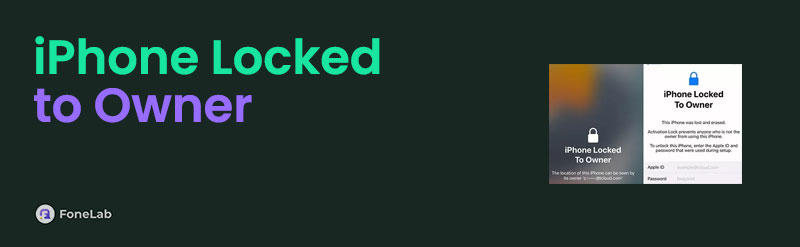

Opasluettelo
- Osa 1. Omistajalle lukitun iPhonen lukituksen avaaminen oikealla pääsykoodilla
- Osa 2. Omistajalle lukitun iPhonen lukituksen avaaminen palauttamalla Apple ID -salasana
- Osa 3. Omistajalle lukitun iPhonen lukituksen avaaminen Apple-tuen kautta
- Osa 4. Apple ID:n poistaminen iPhonesta FoneLab iOS Unlockerilla
- Osa 5. Usein kysytyt kysymykset iPhonen lukituksen avaamisesta omistajalle
Osa 1. Omistajalle lukitun iPhonen lukituksen avaaminen oikealla pääsykoodilla
Jos tiedät iPhone Apple ID:n pääsykoodin, lue tämä viestin osa. Se on helpoin tapa oppia korjaamaan omistajalle lukittu iPhone. Sinun tarvitsee vain kysyä oikea salasana tällä hetkellä käytössäsi olevan iPhonen omistajalta. Heidän on annettava se oikein, jotta prosessi onnistuisi. Jatka myöhemmin alla olevien ohjeiden mukaan.
Nyt kun olet iPhone Lukittu omistajalle -näytössä, pyyhkäise näyttöä ylös. Avauskäyttöliittymä tulee näkyviin, ja kirjoita sitten iPhone Apple ID ja salasana. Napauta myöhemmin Avaa lukitus salasanalla Painiketta avaa iPhone.
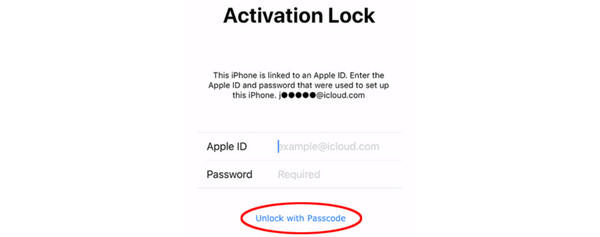
FoneLab Auttaa avaamaan iPhone-näytön, poistaa Apple ID: n tai sen salasanan, poistaa näytön ajan tai rajoitusten pääsykoodin sekunteina.
- Auttaa avaamaan iPhone-näytön.
- Poistaa Apple ID: n tai sen salasanan.
- Poista näytön aika tai rajoituksen pääsykoodi sekunteina.
Osa 2. Omistajalle lukitun iPhonen lukituksen avaaminen palauttamalla Apple ID -salasana
Kun iPhone on lukittu omistajalle, se tarvitsee vain omistajan tunnistetiedot. Tässä tapauksessa sinun on toimittava yhteistyössä ensimmäisen omistajan iPhonen tai Apple ID:n kanssa. Jos ei, et voi suorittaa tätä menetelmää mitä tahansa teet.
Mutta entä jos omistaja unohti myös iPhone Apple ID:n pääsykoodin? On olemassa vaihtoehtoinen tapa käsitellä se. He tarvitsevat tiliin liittyvän palauttamisen sähköpostiosoitteen tai turvakysymykset ja käsittelevät ne iCloudin virallisella verkkosivustolla.
Oletamme, että tunnet iPhonen omistajan tai sinulla on hänen yhteystietonsa. Jos ei, älä käytä tätä viestiä laittomiin toimiin. Jatka alla oleviin yksityiskohtaisiin vaiheisiin, jos haluat käyttää tätä osaa ohittaaksesi iPhonen, joka on lukittu omistajalle ilmaiseksi. Jatka eteenpäin.
Vaihe 1Siirry icloud.com-verkkosivustolle ja huomaa tilin Apple ID:n allekirjoitusliittymän. Täytä osio Sähköposti tai puhelinnumero -ruutu ja napsauta Unohtuiko salasana painiketta alhaalla.

Vaihe 2Anna tarvittavat tiedot seuraavaan käyttöliittymään ja napsauta jatkaa -painiketta jatkaaksesi. Valitse myöhemmin haluamasi palautusvaihtoehto palautusprosessia varten. Voit valita Minun salasanani or Turvallisuuskysymykseni painiketta. Klikkaa jatkaa painiketta vielä kerran. Valitse myöhemmin nollausvaihtoehto koodin vastaanottamiseksi. On suositeltavaa valita Vastaanota sähköposti vaihtoehto.

Osa 3. Omistajalle lukitun iPhonen lukituksen avaaminen Apple-tuen kautta
Mutta entä jos sinulla ei ole iPhonen tunnistetietoja tai muita todennustietoja? Jos näin on, on aika ottaa yhteyttä Applen palveluihin saadaksesi apua. Varmista kuitenkin, että iPhone annetaan sinulle eikä varasteta. Syynä on se, että Apple pyytää ostokuittia. Jos todistetaan varastetuksi, sinulta voidaan kohdistaa oikeussyytteet nopeasti. Kuinka avata omistajalle lukittu iPhone Applen palveluiden kautta?
Sinun tarvitsee vain mennä suoraan lähimpään myymälään sijaintisi. Palveluiden henkilökunta auttaa sinua siellä. Jos et tiedä lähistöllä olevia liikkeitä, käy osoitteessa https://www.apple.com/retail/. Kirjoita myöhemmin nykyinen sijaintisi Find A Store -hakupalkkiin.

Osa 4. Apple ID:n poistaminen iPhonesta FoneLab iOS Unlockerilla
iPhone Locked to Owner -virheen lisäksi iPhonessa on muita toimintahäiriöitä, mukaan lukien unohtunut Apple ID -salasana. Tällaisessa tilanteessa, FoneLab iOS Unlocker on suuri apu. Se voi poistaa iPhoneen kirjautuneen Apple ID:n. Prosessi kuitenkin poistaa kaikki iPhonellesi tallennetut tiedot. Jos näin on, varmista, että olennaiset tiedot on varmuuskopioitu. Varmista lisäksi, että Etsi Oma iPhonen ominaisuus on poistettu käytöstä. Jos ei, se on suurin este, miksi et voi poista Apple ID iPhonesta.
FoneLab Auttaa avaamaan iPhone-näytön, poistaa Apple ID: n tai sen salasanan, poistaa näytön ajan tai rajoitusten pääsykoodin sekunteina.
- Auttaa avaamaan iPhone-näytön.
- Poistaa Apple ID: n tai sen salasanan.
- Poista näytön aika tai rajoituksen pääsykoodi sekunteina.
Haluatko käyttää tätä työkalua? Ole hyvä ja tiedä kuinka käytät sitä jäljittelemällä alla olevia yksityiskohtaisia vaiheita. Jatka eteenpäin.
Vaihe 1Merkitse Ilmainen lataus kuvakkeet virallisella verkkosivustolla. Sen jälkeen sinun tarvitsee vain määrittää työkalu tietokoneellesi ja käynnistää se myöhemmin prosessin aloittamiseksi.

Vaihe 2Ohjelmisto paljastaa 5 tarjoamaansa ominaisuutta. Napsauta kaikkien niiden joukossa Poista Apple ID -painiketta. Näyttö latautuu noin muutaman sekunnin ajan.
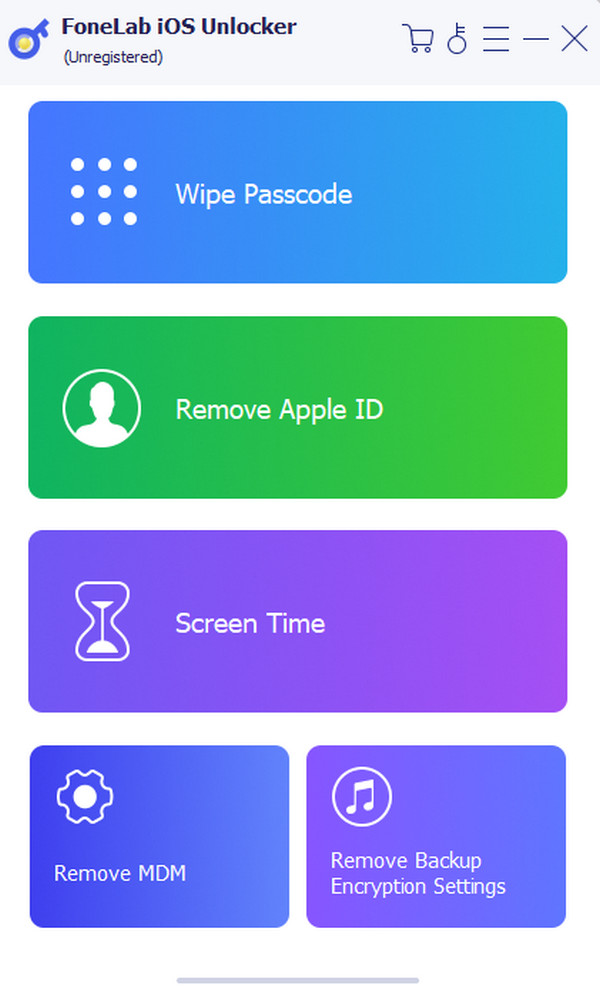
Vaihe 3Liitäntäliittymä tulee näkyviin. Ohjelmisto pyytää sinua hankkimaan yhteensopivat USB-kaapelit iPhonen liittämiseksi tietokoneeseen ja sitten ohjelmistoon. Varmista, että poistat Find My -ominaisuuden käytöstä. Napsauta myöhemmin Aloita painiketta.

Vaihe 4Seuraa näytön ohjeita. Ohjelmisto ilmoittaa sinulle, kun poistoprosessi alkaa. Kun olet valmis, näet OK näyttö. Suorita toimenpide loppuun napsauttamalla painiketta.

Osa 5. Usein kysytyt kysymykset iPhonen lukituksen avaamisesta omistajalle
Poistaako tehdasasetusten palautus aktivointilukon?
Ei. Tehdasasetusten palautus ei poista iPhonen aktivointilukkoa iPhonesta. Prosessi pyrkii vain poistamaan kaikki iPhonellesi tallennetut tiedot. Kun palautat iPhonen tehdasasetukset, aktivointilukko säilyy. Kuten tässä viestissä mainittiin, iPhonen suojaukseen pääseminen Applen tai omistajan avulla on ainoa tapa päästä eroon siitä.
Kuinka monta päivää Apple-palveluiden aktivointilukon poistaminen kestää?
Kun poistat iPhonen aktivointilukon Applen palveluilla, se kestää noin 5 päivää. He tarvitsevat kuitenkin ostotodistuksen, joka sinulla oli iPhonen ostohetkellä. Jos sinulla ei ole sitä, Apple-palvelut lisäävät prosessiin 5 päivää tai enemmän.
Näin suoritat omistajan ohitukseen lukitun iPhonen. Toivomme, että menettely sujuu sujuvasti ja suoritat tässä viestissä valitsemasi osuvimman menetelmän. Lisäksi oletko yrittänyt käyttää FoneLab iOS Unlocker? Olisi hienoa, jos tekisit! Se on yksinkertaisin työkalu, jonka avulla voit poistaa Apple ID:n iPhonesta. Jos sinulla on lisää kysymyksiä, jätä ne alla olevaan kommenttiosaan.
FoneLab Auttaa avaamaan iPhone-näytön, poistaa Apple ID: n tai sen salasanan, poistaa näytön ajan tai rajoitusten pääsykoodin sekunteina.
- Auttaa avaamaan iPhone-näytön.
- Poistaa Apple ID: n tai sen salasanan.
- Poista näytön aika tai rajoituksen pääsykoodi sekunteina.
